Netflixがフリーズし続けるときに修正する方法
映画やテレビ番組を見るのを楽しみにしているとき、Netflixがフリーズし続けると、非常に煩わしくなります。
この問題は、次のいずれかの方法で発生する可能性があります。
- Netflixアプリが完全に応答しなくなります。
- Netflixビデオがロード画面でスタックします。
- デバイス全体(コンピューター、モバイル、メディアプレーヤー、またはゲームコンソール)がフリーズします。
- ビデオ自体はフリーズしますが、サウンドは再生され続けます。
- ビデオは再生されますが、停止とバッファリングを続けます。
上記の問題はすべてビデオをフリーズさせますが、さまざまな原因でビデオがフリーズする可能性があります。
Netflixアプリをデバイスにまったくロードできない場合は、アプリ自体が機能していない可能性があります。 その場合は、ウォークスルーします アプリのトラブルシューティングの手順 自体。
Netflixのフリーズの原因
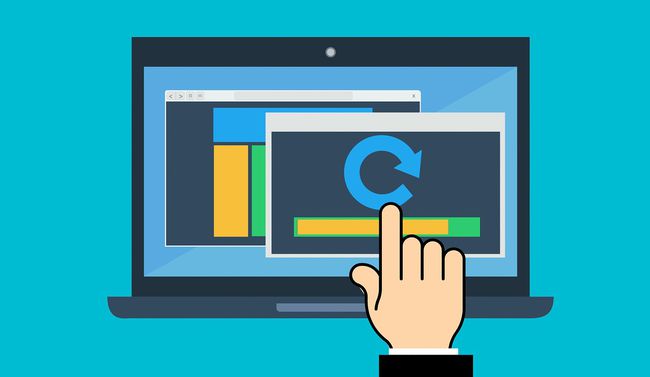
Netflixでビデオがフリーズする原因はいくつかありますが、使用しているデバイスによっても異なります。
ほとんどの場合、Netflixアプリが正しく機能するために更新する必要がある、デバイスに保存されているデータに関連しています。 ただし、古いドライバーに関連付けられている場合や、OSを更新する必要がある場合があります。
Netflixのフリーズのすべての原因と、それらを解決する方法について説明します。
Windows10およびmacOSでNetflixのフリーズを修正する方法
次の手順を使用して、デスクトップPCまたはラップトップでNetflixビデオがフリーズするたびにトラブルシューティングを行います。
ホームネットワークを再起動します. 多くの場合、Netflixでのビデオの読み込みに関する問題は、ネットワーク接続の不良が原因です。 ルーターを再起動して インターネット接続をテストする インターネットに接続できることを確認します。 インターネット接続に問題があることに気付いた場合は、次の作業を行ってください。 ホームネットワークルーターのトラブルシューティング. ルーターは機能しているが、コンピューターがネットワークに接続できない場合は、次のことを行う必要があります。 コンピューターのワイヤレス接続を修正する.
-
コンピュータを再起動してください。 ほとんどの場合、Netflixのフリーズに関する問題は、システムで更新する必要のある情報が原因で発生します。 最も簡単な解決策は、Windows 10 PCを適切に再起動するか、Macを再起動することです。
再起動中にエラーが表示された場合は、試してください Windowsをセーフモードで起動する または使用 Macのセーフブートオプション それらのエラーのトラブルシューティングを行います。
-
NetflixのCookieを削除する ブラウザから。 Cookieをクリアすることは、すべてのブラウザ情報を完全にクリアするための最良の方法の1つです。 あなたがそれにいる間、あなたはまたしたいかもしれません ブラウザのキャッシュをクリアする.
Netflixは、NetflixCookieを明確にクリアするためのさらに高速な方法を提供します。 に行くだけ netflix.com/clearcookies アカウントにサインインします。
-
ネットワークとインターネット接続が正常に機能する場合は、古いバージョンのWindowsまたはMacオペレーティングシステムを使用している可能性があります。 必ず WindowsUpdateを実行する Windows10または macOSを更新する 最新のパッチがあることを確認します。
Netflixのフリーズ問題が始まる前に最近Windowsを更新した場合は、トラブルシューティングが必要になる場合があります それらの更新によって引き起こされた問題を修正する. 具体的には、 グラフィックドライバをロールバックします 以前に機能していたバージョンに。
グラフィックドライバーと言えば、古いグラフィックドライバーは、Netflixがウェブサイトやアプリを更新するたびに問題を引き起こす可能性があります。 グラフィックドライバについては、製造元のWebサイトにアクセスしてから、 オペレーティングシステムの最新バージョンをダウンロードしてインストールします. Windows 10では、次の方法でこれを行うことができます。 ドライバソフトウェアを自動的に検索する.
AndroidまたはiPhoneでNetflixのフリーズを修正する方法
他のさまざまな理由により、モバイルデバイスでNetflixがフリーズする可能性があります。 これらは通常、古いアプリ、データキャッシュの問題、またはインターネット接続の不良に関連しています。
-
Androidを再起動します また iPhoneを再起動します. これにより、Netflixがデバイスに保存した情報が適切に更新されます。
AndroidとiPhoneの両方で、デバイスの電源を切るか、再起動するかを選択できます。 再起動の手順を実行するときは、デバイスをハードリブートするようにしてください。 起動時にOSのロード画面が表示されれば、これを正しく行ったことがわかります。
ホームネットワークへの接続の問題を修正し、 モバイルデータへの接続の問題、 また インターネットに関連する問題 あなたのAndroidのために。 iPhoneも持つことができます Wi-Fiへの接続に関する問題 またはの問題 モバイルデータ接続. モバイルデバイスがインターネットにアクセスできない場合は、Netflixのフリーズ問題の原因である可能性があります。 その場合は、 インターネット接続のトラブルシューティング.
-
を使用している場合 無料のWi-Fiホットスポットまたはパブリックネットワーク、ネットワーク管理者がネットワーク経由でビデオをストリーミングする機能を無効にしている可能性があります。 これは、Netflixでの映画や番組のストリーミングがブロックされているホテルでは一般的です。
現在使用しているネットワークでNetflixストリーミングサービスがブロックされている場合でも、次の方法でNetflixのブロックを解除できる場合があります。 VPN接続. VPNサービスを利用している場合は、Androidを使用してVPNに接続するか、iPhoneVPNを設定できます。
メディアデバイスでのNetflixのフリーズを修正
Chromecastデバイス、スマートTV、またはPlayStationゲームコンソールのいずれを使用する場合でも、Netflixフリーズのトラブルシューティング手順の多くは同じです。
悪いインターネット接続は、ストリーミングデバイスでNetflixがフリーズする一般的な原因です。 あなたのようなデバイスでインターネット接続を徹底的にトラブルシューティングしてテストすることを確認してください スマートテレビ, Roku, Chromecast, Wii, プレイステーション、 また Xbox.
Netflixアカウントからサインアウトします. Chromecastやゲーム機などの多くのデバイスは、長期間Netflixにログインしたままになります。 NetflixまたはデバイスメーカーがNetflixアプリを更新すると、問題が発生する可能性があります。 ビデオをフリーズするためによく機能する最初の修正は、Netflixアカウントからサインアウトしてから再度サインインすることです。
デバイスを再起動します。 コンピュータやモバイルデバイスと同じように、Netflixはストリーミングデバイスのメモリに情報をキャッシュします。 再起動すると、これをクリアして問題を解決できます。 それでも問題が解決しない場合は、 ストリーミングデバイスの完全なリセット.
